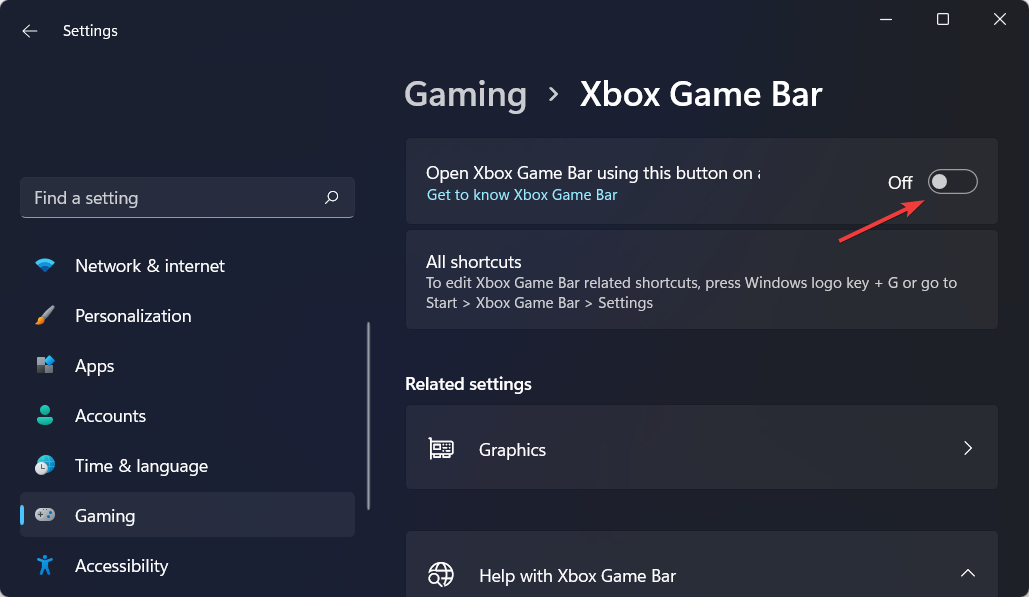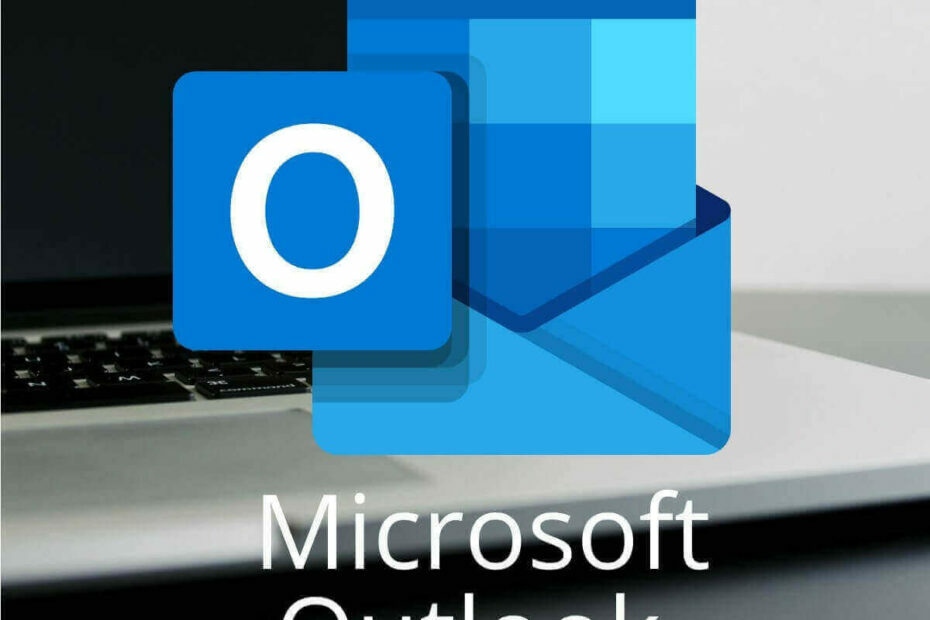Извештено је да Виндовс 10 в1903 узрокује проблеме са звуком код неких корисника. Многи корисници су се пожалили да се сав њихов мултимедијални садржај сада репродукује са знатно нижим поставкама јачине звука.
Ево како један корисник описује овај проблем Мицрософт-ов форум:
Ажурирано на верзију Виндовс 10 1903 јуче, али неки звукови видео записа / филмова су врло ниски. Тако сам отворио поставку звука, а затим схватио да су на картици побољшања опције замењене са 3 нове опције (ноћни режим, 3Д потапање и фантомски звучник). Раније сам то могао да поправим провером изједначавања гласности, али сада га више нема, па има ли идеја да се реши овај проблем?
Овај проблем је још озбиљнији јер је ажурирање из 1903. променило локацију одређених елемената корисничког интерфејса. Наиме, замењене су контроле јачине звука.
Сада су контроле за јачину звука замењене картицама за побољшање.
Као кратки подсетник, ово није први пут да извештавамо о проблемима са звуком у оперативном систему Виндовс 10 в1903. Многи корисници пријављено њихови рачунари нису имали звука након инсталирања исправке.
Па, корисници који имају проблема са ниском јачином звука могу се тада сматрати срећнима.
Једини начини за решавање проблема са ниском јачином звука су:
- Покретање алатке за решавање проблема са звуком.
- Ажурирање, деинсталирање и поновно инсталирање аудио драјвера
- Провера хардверских проблема.
Како могу брзо да поправим малу јачину звука у оперативном систему Виндовс 10 в1903?
1. Покрените алатку за решавање проблема са звуком
- Притисните Старт и у оквир за претрагу откуцајте „алатка за решавање проблема са звуком“ и приступите му када се појави.

- Одавде одаберите „Пронађи и реши проблеме са репродукцијом звука“ и притисните „Даље“
- Од овог тренутка надаље, морате да изаберете на ком уређају ћете решавати проблеме.
2. Ажурирајте управљачки програм за звук
- Притисните Старт и у оквир за претрагу откуцајте „девице манагер“ и приступите му када се појави.
- Изаберите контролере звука, видеа и игара и проширите их
- Кликните десним тастером миша на звучну картицу и приступите Својствима.
- Потражите картицу Управљачки програм, а затим изаберите Ажурирај управљачки програм.

У случају да ваш систем не пронађе нову верзију, посетите веб локацију произвођача уређаја и следите упутства која тамо могу имати.
Још увек не можете да ажурирате аудио управљачке програме? Погледајте овај водич да бисте решили проблем.
3. Деинсталирајте и поново инсталирајте управљачки програм за звук
- Притисните Старт и у оквир за претрагу откуцајте „девице манагер“ и приступите му када се појави.
- Изаберите контролере звука, видеа и игара и проширите их
- Кликните десним тастером миша на звучну картицу и изаберите Унинсталл.
- Када поново покренете уређај, Виндовс ће покушати да изврши чисту инсталацију управљачког програма.
4. Проверите да ли постоје хардверски проблеми
Неупотреба исправног повезивања звучника са рачунаром уобичајена је превидност и као такви требали бисте погледати да ли:
- Звучници и слушалице нису правилно прикључени или нису у погрешној утичници.
- Јачина звука је на довољно високим нивоима.
- Звучници или апликације које тренутно користите имају сопствене контроле јачине звука на одговарајући начин.
- УСБ прикључак на који су повезани звучник или слушалице исправно функционише.
- Имате истовремено прикључене звучнике и слушалице, јер то може довести до проблема са звуком.
Да ли сте имали сличне проблеме након ажурирања? Обавестите нас у коментарима испод.
У међувремену, ево неких додатних ресурса за решавање проблема са звуком на Виндовс 10 рачунарима:
- 10 решења за решавање заостајања звука у оперативном систему Виндовс 10
- Потпуна исправка: Можда постоји проблем са вашим аудио уређајем